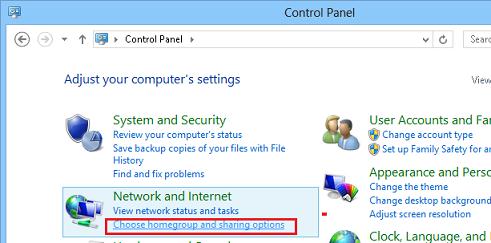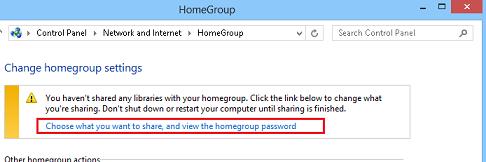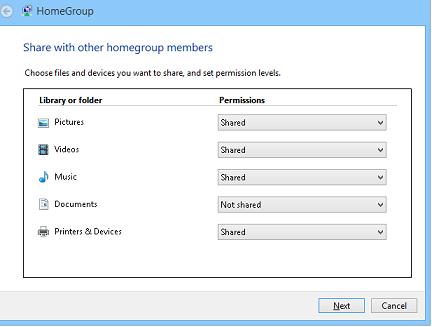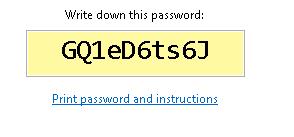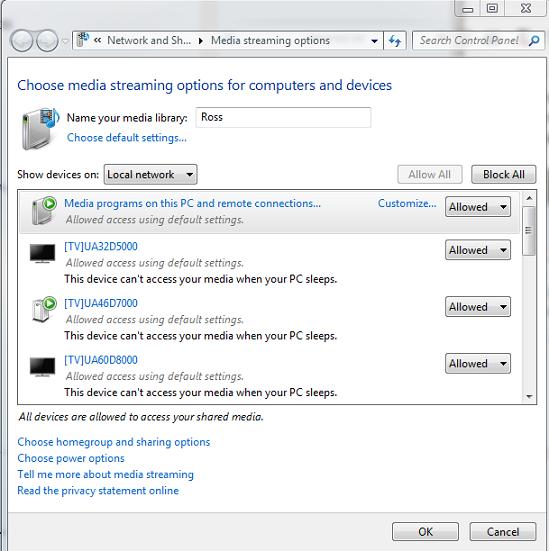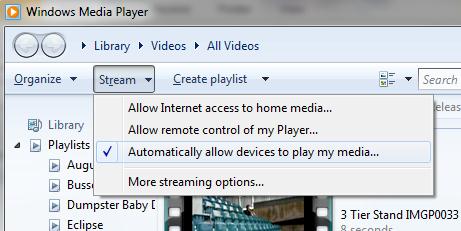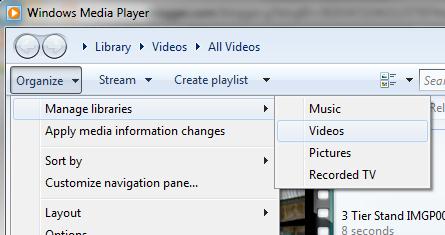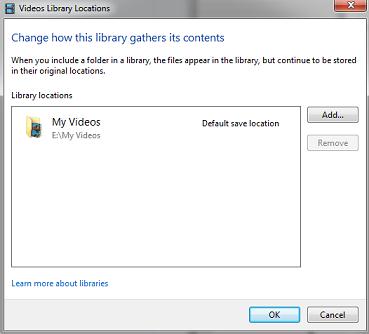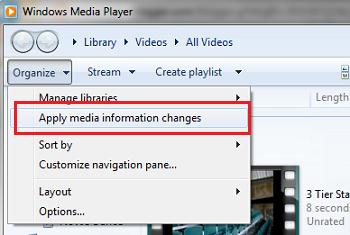Разворачиваем домашний DLNA сервер на Windows 8
DLNA (Digital Living Network Alliance) — технология, позволяющая в реальном времени транслировать медиа-контент (видео, музыку, фото) через локальную сеть (Ethernet/Wi-Fi) или интернет. В качества источника такого контента могут выступать компьютеры, смартфоны, планшетные устройства (и т.д.), а потребителями телевизоры, ресиверы, плееры, принтеры, игровые приставки (xBox, Playstation) и другие устройства, поддерживающие технологию DLNA. По сути, с помощью DLNA, возможно создать единую цифровую сеть, включающую в себя всю домашнюю электронику. Задача создания такой сети упрощается благодаря тому, что устройства с поддержкой спецификации DLNA могут настраиваться и объединиться в единую сеть в автоматическом режиме.
Источником DLNA медиа-контента (DLNA сервером) может быть как отдельный «железный девайс», так и программное решение на базе ПК. Для организации DLNA сервера на базе Windows существует достаточно много программ (как бесплатных, так и платных). Но не все знают, что в Windows 8 (как и в Windows 7) уже имеется встроенный DLNA сервер. Этот функционал интегрирован в саму систему и в проигрыватьель Windows Media Player версий 11 и 12. Помимо того, Windows Media Player поддерживает потоковое вещание медиа информации на DLNA (UPnP) устройства (клиенты и плееры). DLNA клиенты видят компьютер с Windows 8 как DLNA сервер с содержимым его библиотек Видео/Музыка/Изображения.
В этой статье мы разберемся об особенностях настройки и работы DLNA сервера на базе Windows 8.
Как активировать DLNA в Windows 8
Откройте панель управления Windows 8 и в разделе Network and Internet выберите пункт Choose home group and sharing options.
Выберите пункт Choose what you want to share, and view the home group password.
Выберите библиотеки Windows и устройства, к которым необходимо предоставить общий доступ (нас интересуют библиотеки Picture, Videos, Music) и нажмите Next.
Далее система сгенерирует и отобразит на экране пароль, который будет использоваться для сетевого доступа к этому компьютеру (его в дальнейшем можно будет изменить).
Затем нажмите кнопкуAllow all devices on this network such as TVs and game console to play my shared content .
Укажите имя создаваемого вами DLNA сервера. Windows автоматически построит список всех обнаруженных в сети DLNA клиентов. Чтобы разрешить всем устройствам доступ к нашему DLNA-серверу, нажмите Allow All, либо настройте доступ индивидульно.
На этом настройка DLNA сервера на Windows 8 окончена. Теперь все домашние устройства могут получать доступ к информации в библиотеках Windows (каталог C:\Users\Public и пользовательским библиотекам Видео/Музыка/Изображения).
- В том случае, если на компьютере работает брандмауэр Windows или другой межсетевой экран, необходимо учесть что для работы DLNA сервере нужно открыть порты TCP 50001,50002 и UDP 1900.
- Если в системе зарегистрировано несколько пользователей, то DLNA видят такой компьютер не как один DLNA медиа-сервер, а как 4 (!) медиа сервера (по одному на каждую учетку). Чтобы скрыть лишние медиа серверы, нужно под каждой учетной записью, у которой необходимо отключить потоковое аудио\видео, необходимо в параметрах потоковой передачи мультимедиа контента выбрать Deny All (запретить все).
DLNA сервер на базе Windows Media Player
В Windows 8 DLNA сервер также может быть организован на базе Windows Media Player. Основная особенность Windows Media Player – возможность трансляции потокового мультимедиа (Media Streaming) и управление воспроизведением. Функционал DLNA сервера в WMP реализуется на базе службы Windows Media Player Network Sharing Service.
Функция Media Streaming позволяет организовать DLNA сервер с транскодированием видеоформатов, которые в настоящий момент не поддерживаются в качестве DLNA контента (например, MP4 , WMV).
Чтобы активировать DLNA сервер на базе Windows Media Player, включите опции Automatically allow devices to play my media и Allow remote control of my Player .
Если нужно добавить в раздаваемый DLNA контент дополнительные каталоги, выберите пункт Manage libraries->Videos.
И добавить соответствующий каталог
Что касается неудобных моментов – то в первую очередь бросается в глаза то, что Windows Media Player недостаточно быстро обновляет содержимое библиотек (строит списки файлов для воспроизведения). Т.е. пользователь скачивает в свою библиотеку новый фильм/фото/музыкальный контент, но сразу не видит его на своем DLNA клиенте (например, телевизоре). Чтобы заставить Windows Media Player перестроить списки медиа-контента, выберите в меню Organize пункт Apply media information changes.
С помощью кнопки Play To из WMP возможно запустить потоковое воспроизведение медиа на конкретном устройстве (естественно, сертифицированном на совместимость со стандартом DLNA). Просто щелкните ПКМ по медиа-файлу и в контекстном меню выберите пункт “Play to” и выберите DLNA устройство, на котором необходимо его воспроизвести.
Как настроить домашний DLNA сервер в Windows 7 и 8.1
Прежде всего о том, что такое домашний DLNA сервер и зачем он нужен. DLNA — это стандарт потоковой передачи мультимедиа, а для владельца ПК или ноутбука с Windows 7, 8 или 8.1 это означает, что есть возможность, настроив такой сервер на своем компьютере, получать доступ к фильмам, музыки или фотографиям с самых различных устройств, включая телевизор, игровую приставку, телефон и планшет или даже поддерживающую формат цифровую фоторамку. См. также: Создание и настройка DLNA-сервера Windows 10
Для этого, все устройства должны быть подключены к домашней локальной сети, не важно — с помощью проводного или беспроводного соединения. В случае, если вы выходите в Интернет с помощью Wi-Fi роутера, то такая локальная сеть у вас уже есть, однако может потребоваться дополнительная настройка, подробную инструкцию вы можете прочитать здесь: Как настроить локальную сеть и общий доступ к папкам в Windows.
Создание DLNA сервера без использования дополнительных программ
Инструкция приведена для Windows 7, 8 и 8.1, однако отмечу следующий момент: при попытке настроить DLNA сервер на Windows 7 Домашняя базовая, я получил сообщение о том, что данная функция недоступна в этой версии (для этого случая ниже я расскажу о программах с помощью которых это можно сделать), только начиная с «Домашняя расширенная».
Начнем. Зайдите в панель управления и откройте «Домашняя группа». Еще один способ быстро попасть в эти настройки — кликнуть правой кнопкой мыши по значку подключения в области уведомлений, выбрать «Центр управления сетями и общим доступом» и в меню слева, внизу выбрать «Домашняя группа». Если вы увидите какие-либо предупреждения, обратитесь к инструкции, ссылку на которую я давал выше: возможно, сеть настроена неправильно.
Нажмите «Создать домашнюю группу», откроется мастер создания домашних групп, нажимаем «Далее» и указываем, к каким файлам и устройствам следует предоставить доступ и дождитесь завершения применения настроек. После этого будет сгенерирован пароль, который потребуется для подключения к домашней группе (его можно будет изменить в дальнейшем).
После нажатия кнопки «Готово», перед вами будет окно настроек домашней группы, где может оказаться интересным пункт «Изменить пароль», если вы хотите установить запоминающийся лучше, а также пункт «Разрешить всем устройствам в этой сети, таким как ТВ и игровые приставки, воспроизводить общее содержимое» — именно он нам и нужен для создания DLNA сервера.
Здесь вы можете ввести «Название библиотеки мультимедиа», которое и будет являться именем DLNA-сервера. Ниже будут отображаться устройства, подключенные в настоящий момент к локальной сети и поддерживающие DLNA, вы можете выбрать, каким из них следует предоставить доступ к файлам мультимедиа на компьютере.
По сути, настройка завершена и теперь, вы можете получать доступ к фильмам, музыке, фотографиям и документам (хранящихся в соответствующих папках «Видео», «Музыка» и т.д.) с самых различных устройств посредством DLNA: на телевизорах, медиа проигрывателях и игровых приставках вы найдете соответствующие пункты в меню — AllShare или SmartShare, «Библиотека видео» и другие (если не знаете точно, загляните в инструкцию).
Кроме этого, быстрый доступ к настройкам медиа сервера в Windows вы можете получить из меню стандартного проигрывателя Windows Media Player, для этого воспользуйтесь пунктом «Поток».
Также, если вы планируете смотреть видео по DLNA с телевизора в форматах, которые сам телевизор не поддерживает, включите пункт «Разрешить удаленное управление проигрывателем» и не закрывайте проигрыватель на компьютере для вещания контента.
Программы для настройки DLNA сервера в Windows
Кроме настройки средствами Windows, сервер можно настроить и с помощью сторонних программ, которые, как правило, могут предоставлять доступ к медиа файлам не только по DLNA, но и по другим протоколам.
Одна из популярных и простых бесплатных программ для этих целей — Домашний медиа-сервер, скачать которую можно с сайта http://www.homemediaserver.ru/.
Помимо этого, популярные производители техники, например, Samsung и LG имеют собственные программы для этих целей на официальных сайтах.
А вдруг и это будет интересно:
Почему бы не подписаться?
Рассылка новых, иногда интересных и полезных, материалов сайта remontka.pro. Никакой рекламы и бесплатная компьютерная помощь подписчикам от автора. Другие способы подписки (ВК, Одноклассники, Телеграм, Facebook, Twitter, Youtube, Яндекс.Дзен)
02.06.2014 в 05:58
Отличная статья. Спасибо за инфо.
Но в этой статье описано как раздать контент, а вот как принять DLNA контент на ноутбук, при условии, что DLNA сервер установлен на другом компьютере, оба устройства в сети через роутер, но обоих устройствах Windows 7 максимальная.
Если Вы разбираетесь в этом — опишите пжалста.
Заранее спасибо.
02.06.2014 в 12:12
Спасибо за отзыв. Вообще, вещание с компьютера на компьютер не пробовал (с декодированием на первом). Но вообще, если просто нужен доступ к контенту, то после подключения компьютера к домашней группе, вы будете видеть доступные библиотеки мультимедиа и иметь доступ к ним, с воспроизведением никаких проблем при наличии всех кодеков.
05.11.2014 в 13:00
Здорово, спасибо! Я просматриваю фильмы с вашей помощью на телевизоре. Просто копирую файл (фильм) в папку сервера, любую, которая нравится. Стоит роутер.
07.12.2014 в 08:41
Перестал отображаться на телевизоре Домашний медиа-сервер. Вчера было всё нормально, сегодня не отображается. На компьютере все разрешения в домашней группе стоят. Диагностика на телевизоре тоже не даёт результатов, сервер отображается при диагностике. Но его нет в списке подключенных устройств на телевизоре.
Домашний медиа-сервер удалял и снова устанавливал. В роутере обновлял прошивку два дня назад, но после обновления, тоже всё отображалось и воспроизводились файлы установленные на компьютере.
Не подскажите что за неисправность?
08.12.2014 в 11:18
Не подскажу, так как у самого опыта в данном плане мало (нет телевизора). Попробуйте спросить у автора сайта f1comp.ru, он как раз вовсю экспериментирует со своим tv.
11.03.2016 в 13:19
Такая же проблема. Подскажите, пожалуйста, удалось ли решить вопрос и каким способом. Спасибо.
28.01.2015 в 23:17
Можно ли передачу настроить таким образом: чтобы на телевизор с компа передавалось только изображение, а звук воспроизводился на компе (в плеере, например)?
01.02.2015 в 07:28
Не доводилось самому делать, а потому точно не подскажу. Один из вариантов, конечно, это отправлять изображение не по DLNA, а использовать телевизор как беспроводный монитор Miracast или Wi-Di (если поддерживает. Miracast поддерживается почти всеми телевизорами с Wi-Fi современными).
01.05.2015 в 02:23
Не дает создать домашню группу, пишет что в сети уже есть группы, а мне надо создать свою.
Создал. Добавил в библиотеку в видео файлы. А тв их не показывает. Точнее не видит. Папки видит файлы нет. Надо ли гостя включать и расшаривать папку по сети для гостей?
01.05.2015 в 07:15
Если он видит папки, то видать там просто с форматами или, скорее, расширениями проблема. Попробуйте простое переименование в avi.
21.06.2015 в 11:07
Здравствуйте. Я сделала все как написано выше. Но у меня почему-то не воспроизводит музыку и не все видео.
22.06.2015 в 08:12
С видео так бывает, потому что то устройство, на котором пробуем воспроизвести не поддерживает такой формат видео. А с музыкой, если обычные mp3, даже не знаю в чем дело.
08.09.2015 в 22:52
Огромное спасибо!
Раньше мучился с внешниками… Которые ломаются через раз
29.11.2015 в 15:22
Всем привет. Уже давно пользуюсь HMS. Все работает отлично. ТВ, планшет, телефоны, все видят, все воспроизводят. Но вот сегодня столкнулся с проблемой. А как ноут подцепить к HMS? Не могу найти инфу. В основном пишут как на самом ноуте настроить HMS, а как подцепить его к уже настроенному серверу?
30.11.2015 в 11:48
Насколько мне известно, достаточно подключить к домашней сети той же самой.
11.01.2016 в 16:55
Если смотреть фильмы по DLNA установленного средствами самой винды, то телек LG не воспроизводит файлы с расширением .mkv (так было не всегда). Но стоит сменить расширение файла на .ts или .avi показывает все без проблем.
С сервером из homemediaserver.ru таких проблем нет.
В чем может быть проблема?
12.01.2016 в 12:50
Второй вариант, если не ошибаюсь, транслирует подготовленный видеопоток, в то время как в первом случае мы берем как бы файл по сети (и там уже телевизор не принимает именно расширение, так как в его прошивке оно не значится, в то время как кодек поддерживается. во всяком случае у меня на Sony похожая ситуация).
22.05.2016 в 04:46
Создал медиасервер через прогу — а устройства добавить не могу, прога видит только комп, на котором я создал сервер. Как быть в такой ситуации?
22.05.2016 в 08:12
А конечные устройства сами по себе видят сервер, воспроизводят с него? Также возможно какие-то параметры фаервола (брандмауэра) мешают, попробуйте отключить.
11.07.2016 в 12:10
Подключил тв и комп в одну сеть через роутер по Wi fi. но в домашнем медиа сервере не определяется смарт тв супра и телик не видит комп. уже все перепробовал не помогает. в телевизоре есть встроенное приложение sky share. Как настроить?
12.07.2016 в 11:26
Здравствуйте. Со Sky Share не сталкивался, но гугл подсказывает, что в инструкции к ТВ все об этом есть.
24.07.2016 в 00:13
Здравствуйте. у меня все пусто в полях как у вас на 5м скриншоте. нажимаю на селект показать устройство на, или на разрешить все запретить все или другие настройки, то окно попросту закрывается. у меня вин 10, в чем может быть проблема?
24.07.2016 в 10:01
Олег, честно говоря, не знаю и догадок как-то нет. Вообще, посмотрите отдельную статью по DLNA в Windows 10 https://remontka.pro/dlna-server-windows-10/ там попроще варианты привожу.
23.04.2017 в 12:45
Пробовал создавать медиа сервер средствами винды. Всё получается. Но. До необходимости создать медиа сервер проигрыватель Windows Media обходил стороной, никогда не запускал, даже после установки винды не делал первый запуск. Вот почему. Как только начинает работать проигрыватель Windows Media, внешние винчестера невозможно безопасно извлечь — он не даёт. Пока не выключишь компьютер. Можно в процессах «завершить процесс». А тут обрадовался новым возможностям и забыл об этой неприятности. Короче не пользуюсь. Как проигрывателем тем более. Попробую с homemediaserver
16.03.2018 в 18:51
Такая ситуация: есть ПК, на который зкачиваю фильмы с настроенным DLNA.
Сам проигрыватель вообще никогда не включаю, ибо зачем надо?
Часто, телевизор (smart tv) и планшет (apple, через VLC player) не видят часть новых файлов. То есть закачал я к примеру сериал из 10 серий, и полнометражки две. Они фильмы могут увидеть, а сериии сериалов — нет. Или наоборот. Не помогает даже перезагрузка ПК. Приходится скрепя зубами открывать проигрыватель и кликать по разным случайным кнопкам и т.д. в надежде, что он запустит обновление библиотеки.
Так собственно вопрос: можно ли какой-то процесс в фоне запустить, чтобы раз в 10 минут обновлял библиотеку? В настройках проигрывателя такого не нашёл.
16.03.2018 в 19:33
Вопрос хороший, только точного ответа я не знаю. У меня (только с ТВ использую) на Sony примерно то же самое, но перезагружать приходится именно телевизор, т.е. он со своей стороны должен «запросить» что там обновилось.
16.03.2018 в 20:07
Перезагрузка телевизора не помогает. В VLC есть функционал обновления — аналогично, не помогает. Перезапуск программы — тоже. Если у Вас есть возможность проверить VLC на смартфоне/планшете (есть и на Android и на Apple), на вашем оборудовании — буду признателен, чтобы до конца понять с какой стороны проблема.
17.03.2018 в 09:42
Постараюсь сегодня проверить, VLC стоит на iPad. После обеда по Мск отпишусь (но не 100% — возможны внезапные дела).
Апдейт: проверил, но оказалось что VLC на iOS не вещает по DLNA, больше времени сегодня посвятить вопросу не могу, извините.
17.03.2018 в 20:36
Не совсем понял, что вы имели ввиду под фразой «VLC на iOS не вещает по DLNA». DLNA настроен на компьютере, в iOS я открываю VLC-проигрыватель, тыкаю на кнопку меню и оно открывается. В меню среди прочего есть пункт «Локальная сеть». Захожу туда, там после пары секунд сканирования появляется источник — мой комп, даже со значком Windows Media Player. И вот когда на него захожу — уже там кол-во файлов меньше, чем в синхронизирующейся папке ; )
P.S. На сайте можно как-то авторизоваться, чтобы каждый раз не вводить ник и почту?
19.03.2018 в 08:05
Упс.. неправильно вас понял. К сожалению, оперативно проверить сейчас опять же не могу (на комментарии отвечаю не там, где могу тестить DLNA)..
20.03.2019 в 10:40
Какие могут быт ограничения по количеству подключенных ТВ, например 5шт, понятно что речь не идет об одновременной трансляции 4К, а так, лайт но синхронный, в смысле без сбоев и подвисаний?
20.03.2019 в 10:54
Насколько я знаю, все будет упираться в пропускную способность сети и скорость доступа к данным (т.е. аппаратные характеристики компьютера и хранилища), т.е. количество теоретическое будет выше, чем по факту устройств смогут «питаться» от ограниченного канала. Ну и от оборудования зависит: например, некоторые роутеры, хотя и могли бы раздать сеть на 250 устройств, имеют прошитое ограничение в сотню.
26.03.2019 в 15:41
Здравствуйте и спасибо!
Дмитрий давно хочу спросить,
почему на сайте нет функции закладки?
столько интересных и полезных решений, ну и т.д. и т.п.
27.03.2019 в 08:41
Здравствуйте. Есть поиск по сайту на всякий случай (которым я и сам пользуюсь время от времени). А закладки: обычно все равно браузерными закладками пользуются, а ко мне больше заходят однократно для решения конкретной проблемы.